Mit Teamviewer hatte ich bereits ein sehr bekanntes Fernwartungs-Tool vorgestellt. LiteManager ist eine weitere Software, die sich im privaten und gewerblichen Bereich bewährt hat. Ich habe das Programm daher ausgiebig in der Praxis getestet und möchte euch meinen Testbericht vorstellen. Welche Vor- und Nachteile die Fernwartungssoftware hat, könnt ihr weiter unten nachlesen.
- 1. Allgemeines zu und Funktionen von LiteManager
- 2. LiteManager installieren und Verbindung herstellen
- 3. Daten übertragen und der Live-Chat in LiteManager
- 4. Vor- und Nachteile von LiteManager
- 5. Fazit vom Test: LiteManager ist ein gutes Tool mit kleinen Schwächen
1. Allgemeines zu und Funktionen von LiteManager
LiteManager funktioniert nach dem Client-/Server-Prinzip. Das heißt: Es gibt einen Client von dem aus ein anderer PC (Server) gesteuert wird. Beim Download erhalten Nutzer daher 2 Dateien für die Installation. Der Funktionsumfang ist vielfältig. Es lassen sich diverse Funktionen ausführen:
- Fernwartung: Es lässt sich der Desktop vom entfernen Rechner anzeigen und bedienen.
- Dateimanager: Zwischen zwei verbundenen PCs lassen sich Dateien kopieren, löschen, ausführen oder bearbeiten.
- Taskmanager: Es lassen sich ausgeführte Dienste und Prozesse überwachen. Natürlich können auch Programme gestartet oder beendet werden.
- Power-Management: Bei LiteManager lässt sich der PC über die Funktion „Wake-On-LAN“ neustarten oder einschalten. Der PC kann außerdem in den Ruhezustand versetzt werden.
- Text-/Video-Chat: Bei anderen Fernwartungsprogrammen muss ich oft den Texteditor öffnen oder das Telefon in die Hand nehmen, um mit der entfernten Person zu kommunizieren. LiteManager hat aber eienen eigenen Text-, Audio- und Video-Chat.
- Telnet: LitemManager unterstützt das Telnet-Protokoll. PCs können daher über die Konsole aus der Ferne gesteuert werden.
- Screenaufnahme: Der Bildschirm von entfernten PCs kann aufgenommen werden. Die Aufnahme wird als Video-Datei gespeichert. So können z.B. Mitarbeiter kontrolliert werden (Datenschutz!).
- Netzwerkaufbau: Für Administratoren ist diese Funktion interessant. Es lässt sich ein Netzwerkplan aufstellen, um den Administrationsprozess zu vereinfachen.
- Weitere Funktionen: Registry-Editor, Server-Suche, Remote-Installation/Update
2. LiteManager installieren und Verbindung herstellen
Nach dem Download sind im ZIP-Archiv zwei msi-Dateien. Die Server-Datei ist die Installation auf dem zu bedienenden Computer in der Ferne. Die Client-Installation führt man selbst (bzw. der Admin) durch. Anschließend startet man die Datei „LM-Viewer“. Auf Seite des Mitarbeiters oder entfernten PCs wird die Server-Datei installiert. Bei der Server-Installation kann ausgewählt werden, um einige Dienste/Module von LiteManager zu deaktivieren. Möchte man zum Beispiel aus Sicherheitsgründen die Telnet-Verbindungen nicht, hat man hier die Chance. Außerdem muss man bei der Installation ein Passwort festlegen.
Um mit dem LM-Viewer die Verbindung mit dem Server herzustellen, muss über das Menü „Connection“ per ID oder IP eine Verbindung eingegangen werden. Wie man im nachfolgenden Bild sehen kann, habe ich das über die ID gemacht. Welche ID der entfernte PC hat, kann der Nutzer in der Taskleiste beim Icon für „LiteManager Server“ erkennen.
Anschließend muss nur noch das bei der Installation gewählte Passwort eingegeben werden. Beim Client sieht man dann in LiteManager unter Online den verbundenen PC. Per Rechtsklick können anschließend verschiedene Aktionen zur Verbindungsherstellung genutzt werden. Wer „Full Control“ wählt, hat den vollen Zugriff auf den entfernten PC. Es öffnet sich dann ein Fenster in dem der Bildschirm sichtbar wird und man kann bequem mit der Maus die PC bedienen.
3. Daten übertragen und der Live-Chat in LiteManager
Eine sehr nützliche Funktion ist es Daten zu übertragen. Das hat den Vorteil, dass man bei einer Verbindungherstellung schnell Installationsdateien, Fotos oder andere Daten rüber schieben kann. Nach dem Öffnen des „File Transfer“-Dialogs (geht auch per Rechtsklick in LiteManager), zeigt LiteManger in einem neuen Fenster 2 Bereiche (lokal und remote). So eine Ansicht kennen die einen oder anderen vielleicht aus FTP-Programmen. Dateien oder ganze Ordner lassen sich von einem Bereich in den anderen verschieben, kopieren oder auch löschen. Das hat bei mir alles wunderbar geklappt. Live-Chat ist eine der tollen Funktionen von LiteManager. Auch wenn die Version 8 von Teamviewer ebenfalls Chats ermöglicht, geht LiteManager noch einen Schritt weiter: Es können nicht nur Chat-Nachrichten versandt werden, sondern auch noch Audio- und Video-Chats gemacht werden.
4. Vor- und Nachteile von LiteManager
Ich versuche hier alle Vorteile und Nachteile von LiteManager übersichtlich aufzulisten. Fangen wir mit den Dingen an, die mir positiv aufgefallen sind.
Vorteile:
- Umfangreiche Fernwartungsoptionen
- Chat-, Video- und Audio-Chats
- Verbindungs-Modi lassen sich individuell konfigurieren (bestimmte Dienste erlauben/verbieten möglich)
- Kostenlose Version für 30 Computer
- Datenübertragung einfach (ähnlich wie bei FTP)
- Verbindungsherstellung über ID oder(!) IP-Adresse
- Kein Ruckeln oder Verzögerungen bei Fernwartung (Mausbewegung flüssig)
- Funktioniert auch ohne Internet (intern im Firmennetz)
- Bildschirmaufzeichnung im AVI-Format
- Keine Probleme mit Firewalls
Nachteile:
- Installation notwendig
- Server- und Client-Installation (für Laien unklar: Wer muss was installieren?)
- Verbindungsabbruch gehabt
- Für Laien teilweise zu komplizierte Bedienung
- Version 4.5 nur in Englisch und Russisch
5. Fazit vom Test: LiteManager ist ein gutes Tool mit kleinen Schwächen
Mir gefällt LiteManager ganz gut. Man kann sich in Echtzeit den Bildschirm eines entfernten PCs anzeigen lassen. Die Fernsteuerung funktioniert zuverlässig und verzögerungsfrei. Im Dateimanager lassen sich Ordner oder Dateien bequem verschieben. Die Datenübertragung erfolgt mit AES (256 Bit) verschlüsselt. Für Admins mit größeren Netzwerken ist der Reiter „Map“ ganz gut mit dem man die verschiedenen Remote-Rechner verwalten und abbilden kann. Der Vollzugriff auf einen entfernten PC funktioniert in meinen Tests bisher ganz gut. Lediglich ein Mal gab es beim Öffnen des Chats einen Verbindungsabbruch. Was mir auch etwas fehlt ist ein Start des Programms ohne Installation. Da erscheint mir Teamviewer etwas besser. Für unerfahrenen PC-Nutzer wäre eine Möglichkeit ohne Installation deutlich leichter. Und die unerfahrenen Nutzer sind nun mal meist diejenigen auf dessen PCs aus der Ferne zugegriffen werden muss. Alles in allem hat LiteManager meinen Test aber bestanden. Die kostenlose Version kann ich daher empfehlen.
Stopp! Wetten, die Artikel interessieren dich auch?
Magazin durchsuchen:
Neue Beiträge
- Wie moderne Computerhardware das Spielerlebnis verändert – Ein Blick auf Hardware, Computer und Software
- Wie man einen alten Mac optimiert und Geschwindigkeitsprobleme löst
- Wieso Windows 10-Nutzer darüber nachdenken sollten, in Richtung Linux zu wechseln
- IT-Sicherheit in Unternehmen: Erste Schritte für besseren Schutz vor Cyberangriffen
- Online-Spiele Trends 2025: Was die Zukunft bringt


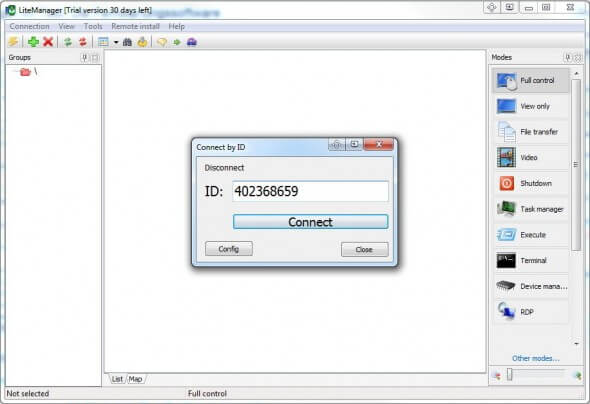
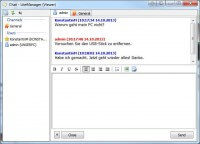


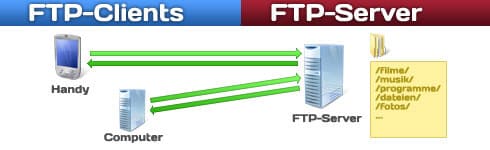



Neue Kommentare